Substituir um Tinteiro Vazio
 Utilizar as teclas Utilizar as teclas
 Utilizar o computador Utilizar o computador
Pode substituir um tinteiro utilizando as teclas da impressora ou utilizando o computador. Para mais instruções, consulte a secção apropriada.
A tabela apresentada em seguida descreve o estado dos indicadores luminosos e as operações que deve executar.
|
Indicadores luminosos
|
Operação
|
|

|
Adquira um novo tinteiro.
|
|

|
Substitua o tinteiro vazio.
|
Para substituir um tinteiro utilizando a tecla da tinta  , execute as operações apresentadas em seguida. , execute as operações apresentadas em seguida.
 |
Nota: |
 |
|
As figuras apresentadas são relativas à substituição do tinteiro de tinta preta, mas as instruções são as mesmas para todos os tinteiros.
|
|
 |
Certifique-se de que o indicador luminoso de funcionamento  está aceso, mas não intermitente. está aceso, mas não intermitente.
|
 |
Baixe o receptor de papel e abra a tampa da impressora.
|
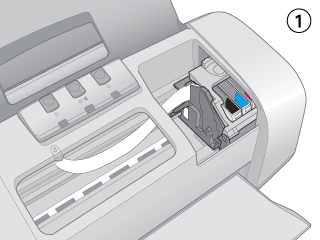
 |  |
Nota: |
 |  |
Importante: |
 |
Volte a pressionar a tecla da tinta  . .
|
Se existir mais do que um tinteiro vazio ou com pouca tinta, a cabeça de impressão desloca-se para o símbolo  . Isto acontece sempre que pressiona a tecla da tinta . Isto acontece sempre que pressiona a tecla da tinta  até que sejam indicados todos os tinteiros vazios ou com pouca tinta. até que sejam indicados todos os tinteiros vazios ou com pouca tinta.
Depois de serem indicados todos os tinteiros vazios ou com pouca tinta e quando pressionar a tecla da tinta  , a cabeça de impressão desloca-se para a posição de substituição dos tinteiros. , a cabeça de impressão desloca-se para a posição de substituição dos tinteiros.
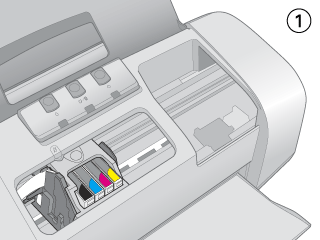
 |
Para obter melhores resultados, agite o tinteiro quatro ou cinco vezes antes de abrir a embalagem.
|
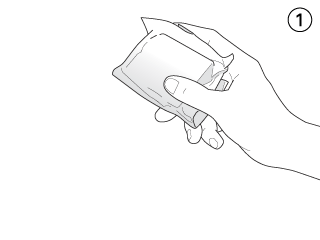
 |
Retire o tinteiro novo da embalagem.
|
 |  |
Importante: |
 |
Abra a tampa do compartimento dos tinteiros. Aperte a patilha situada na parte posterior do tinteiro que pretende substituir. Retire o tinteiro da impressora e deite-o fora. Não desmonte o tinteiro nem tente recarregá-lo.
|
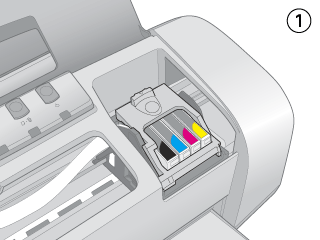
 |
Coloque o tinteiro no respectivo suporte. Em seguida, exerça pressão sobre o tinteiro até o encaixar.
|
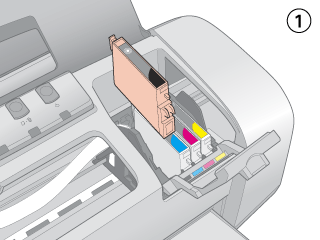
 |
Quando terminar o processo de substituição dos tinteiros, feche a tampa do compartimento dos tinteiros e a tampa da impressora.
|
 |
Pressione a tecla da tinta  . .
|
A impressora desloca a cabeça de impressão e começa a carregar o sistema de projecção de tinta. Este processo demora cerca de um minuto. Quando o processo de carregamento de tinta terminar, a cabeça de impressão regressa à posição inicial. O indicador luminoso de funcionamento  deixa de estar intermitente e permanece aceso e o indicador luminoso de falta de tinta deixa de estar intermitente e permanece aceso e o indicador luminoso de falta de tinta  apaga. apaga.
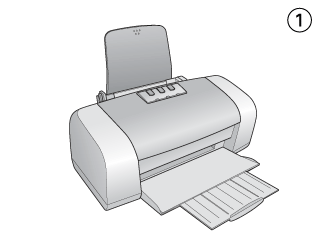
 |  |
Importante: |
 |  |
Nota: |
Pode verificar os níveis de tinta existentes a partir do computador e visualizar no ecrã as instruções sobre como substituir um tinteiro vazio ou com pouca tinta.
Quando um tinteiro estiver vazio ou com pouca tinta, faça clique em Como na janela do EPSON Status Monitor. Siga as instruções apresentadas no ecrã para substituir o tinteiro.
Para mais informações sobre como utilizar o computador para substituir tinteiros, consulte a secção indicada em seguida.
 Consulte Utilizar o EPSON Status Monitor 3 (Windows) Consulte Utilizar o EPSON Status Monitor 3 (Windows)
 Consulte Utilizar o Supervisor de Estado EPSON (Mac OS X) Consulte Utilizar o Supervisor de Estado EPSON (Mac OS X)
| 

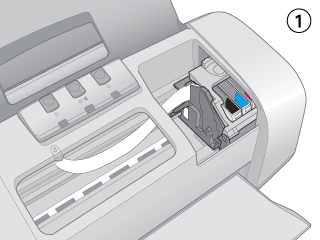
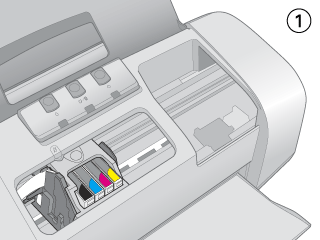
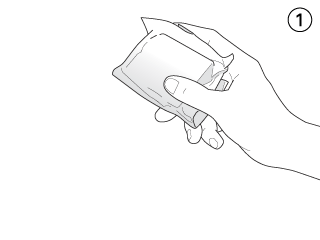
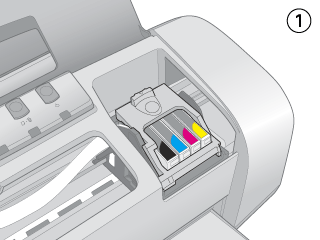
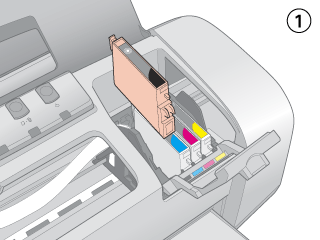
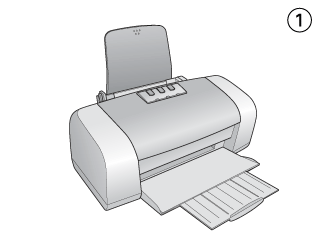




 Utilizar as teclas
Utilizar as teclas

 , execute as operações apresentadas em seguida.
, execute as operações apresentadas em seguida.

 está aceso, mas não intermitente.
está aceso, mas não intermitente.

 está vazio ou tem pouca tinta.
está vazio ou tem pouca tinta. Consulte
Consulte 




 Não toque nesta área.
Não toque nesta área.



 Topo
Topo